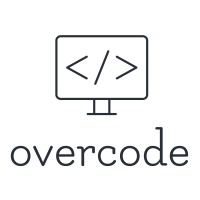| 일 | 월 | 화 | 수 | 목 | 금 | 토 |
|---|---|---|---|---|---|---|
| 1 | ||||||
| 2 | 3 | 4 | 5 | 6 | 7 | 8 |
| 9 | 10 | 11 | 12 | 13 | 14 | 15 |
| 16 | 17 | 18 | 19 | 20 | 21 | 22 |
| 23 | 24 | 25 | 26 | 27 | 28 | 29 |
| 30 |
- timezone
- 리눅스
- 줄번호
- 안드로이드 스튜디오
- Bybit
- pycharm
- 윈도우7
- phpstorm
- sublime text
- php
- MySQL
- XE
- Android Studio
- Bitcoin
- 정기결제
- 테마주
- windows10
- 서브라임텍스트
- MSSQL
- 제4이동통신
- Mac
- Linux
- 워뇨띠
- 황교안
- JavaScript
- 검색
- 윈도우10
- 워드프레스
- 단축키
- Python
- Today
- Total
목록dock (2)
OVERCODE
 Mac 독(Dock) 에서 실행중인 아이콘 숨기기
Mac 독(Dock) 에서 실행중인 아이콘 숨기기
맥에서는 기본적으로 위와 같은 Dock 을 쓰는데, 기본적으로 Dock 에 추가해 놓은 아이콘들이 보여지고 있습니다. 필요없는 아이콘들은 제거를 할 수 있지만, 앱을 실행하게 되면 해당 아이콘이 무조건 Dock 에 뜨게 됩니다. 실행중일때 뜨는 아이콘 중에서 binance 아이콘을 실행 중일때도 안뜨도록 한 번 없애보겠습니다. 1. 파인더(Finder)에서 해당 앱을 마우스 우클릭하여 패키지 내용 보기 클릭 2. Contents > info.plist 파일을 찾는다. 3. 해당 info.plist 파일을 plistEdit 또는 텍스트 편집기 앱등으로 연다. 저 같은 경우에는 sublime text 로 열었습니다. 일반 텍스트 편집기로 여니까 보기 불편하게 나오는군요. plist Editor로 열면 좀 더..
 Mac Dock에서 숨겨진 앱 아이콘을 반투명하게 만드는 법
Mac Dock에서 숨겨진 앱 아이콘을 반투명하게 만드는 법
Dock에서 숨겨진 앱 아이콘을 반투명하게 만드는 법 (Terminal Command 실행) Dock에서 활성화된 앱을 숨기는 기능은 아주 오랫동안 유용한 기능입니다. 우리는 활성화된 앱을 숨기는 방법으로는 단축키 ⌘ + H를 사용해서 처리합니다. 그런데, 어떤 앱이 숨겨져 있는지 그렇지 않은지 구분하기에는 쉽지 않습니다. 왜냐하면 Dock에 아무런 표시가 없기 때문입니다. 고맙게도 이러한 구별을 아주 간단한 터미널 명령(Terminal Command)으로 할 수 있답니다. 바로 숨겨진 앱의 아이콘을 반투명하게 보이게 하여 구별하게 하는 것입니다.숨겨진 앱의 아이콘을 반투명하게 방법 : defaults write com.apple.Dock showhidden -bool YES && killall Dock..